Bei der Erstellung von Netzwerkschemas werden alle Container- oder Inhalts-Features oder Objekte, die unter den anfänglichen Netzwerkelementen gefunden oder von einer Schemaregel hinzugefügt werden, auf die gleiche Weise verarbeitet.
Lineare, Punkt- und Polygoncontainer in Netzwerkschemas
Inhalte und Container im Versorgungs- oder Verfolgungsnetz
Netzwerk-Features oder Netzwerkobjekte, die andere Netzwerkelemente enthalten, werden als Container bezeichnet. Die Netzwerk-Features und Netzwerkobjekte im Container werden als Inhalte bezeichnet.
Unter den Elementen, die ein Versorgungsnetz bilden, gibt es drei Typen von Containern:
- Lineare Container sind Netzwerk-Linien-Features oder Netzwerkkantenobjekte, zum Beispiel Strukturlinien und Strukturkantenobjekte.
- Punktcontainer sind Netzwerk-Punkt-Features oder Netzwerkknotenobjekte, zum Beispiel Bauteile von Baugruppen und Strukturknotenobjekte.
- Polygoncontainer sind Netzwerk-Polygon-Features auf der Karte, zum Beispiel Strukturgrenzen.
Unabhängig vom Typ bezieht sich ein Container im Allgemeinen auf eine Reihe von Inhalten, deren Beziehungen die Containment-Regeln für ein Versorgungsnetz oder Verfolgungsnetz einhalten. Darüber hinaus kann ein Container einen anderen Container enthalten.
Inhalte und Container in Netzwerkschemas
Im Allgemeinen werden Netzwerkschemas aus einer Reihe von Netzwerk-Features oder Netzwerkobjekten generiert, die auf der Karte ausgewählt sind. Diese Eingabe-Netzwerkelemente werden als anfängliche Elemente für die Schemaerstellung bezeichnet.
Unabhängig davon, ob es sich um anfängliche Elemente für die Schemaerstellung handelt, sind Container und Inhalte häufig in generierten Netzwerkschemas sichtbar. Wenn Inhalte sichtbar im Schema dargestellt sind, werden zudem auch die zugehörigen Container standardmäßig im Schema angezeigt.
Hinweis:
Umgekehrt gilt dies nicht. Ein Container kann in einem Schema vorhanden sein, ohne dass dessen Inhalte dargestellt werden. Dies geschieht z. B., wenn keine Inhalte des Containers Teil des Schemas sind oder wenn Inhalte Teil des Schemas sind, aber ausgeblendet wurden.
Lineare Container
Lineare Container im Netzwerk sind im Netzwerkschema immer Linien-Features. Sie sind in jedem Schema vorhanden, in dem sie lineare Container des Netzwerks bilden, für die Folgendes gilt:
- Sie sind von Anfang an vorhanden oder wurden über Regeln während der Schemaerstellung hinzugefügt.
- Sie wurden dem Schema automatisch während der Erstellung hinzugefügt, da Inhalte teilweise oder vollständig bereits zu Anfang vorhanden waren oder während der Schemaerstellung über Regeln hinzugefügt wurden.
Punktcontainer
Punktcontainer, die Knoten im Netzwerk darstellen, sind entweder Punkte oder Polygone in Netzwerkschemas.
- Punktcontainer bleiben in den folgenden beiden Situationen im generierten Schema Punkte:
- Wenn sie ohne zugehörige Inhalte anfängliche Container sind
- Wenn diese Container im Schema ausgeblendet sind
- Punktcontainer werden in den folgenden beiden Situationen zu rechteckigen Polygonen, die um ihre Inhalte im generierten Schema angezeigt werden:
- Wenn sie dem Schema automatisch während der Erstellung hinzugefügt wurden, da Inhalte teilweise oder vollständig bereits zu Anfang vorhanden waren oder über Regeln während der Schemaerstellung hinzugefügt wurden
- Wenn diese Container im Schema eingeblendet sind
Polygoncontainer
Polygoncontainer, die Strukturgrenzen im Netzwerk darstellen, sind entweder Punkte oder Polygone in Netzwerkschemas.
- Polygoncontainer werden in den folgenden beiden Situationen zu Schemapunkten:
- Wenn sie ohne zugehörige Inhalte anfängliche Container sind
- Wenn diese Container im Schema ausgeblendet sind
Hinweis:
Wenn Features im generierten Schema an ihren geographischen Positionen angezeigt werden, werden alle in einen Schemapunkt transformierten Container-Polygon-Features im Netzwerk als Massenmittelpunkt des Netzwerk-Polygon-Features platziert.
- Polygoncontainer werden in den folgenden beiden Situationen als rechteckige Polygone dargestellt, die um ihre Inhalte angezeigt werden:
- Wenn sie dem Schema automatisch während der Erstellung hinzugefügt wurden, da Inhalte teilweise oder vollständig bereits zu Anfang vorhanden waren oder über Regeln während der Schemaerstellung hinzugefügt wurden
- Wenn diese Container im Schema eingeblendet sind
Inhalte und Container in Netzwerkschemas basierend auf den drei installierten Vorlagen
Ein Versorgungs- oder Verfolgungsnetz weist zum Erstellungszeitpunkt drei Schemavorlagen auf, die zum Generieren von Netzwerkschemas verwendet werden können: Einfach, Container einblenden und Container ausblenden.
Einfache Schemas
Die einfache Vorlage wird nur mit zwei Regeln konfiguriert: Konnektivitätszuordnungen hinzufügen und Strukturelle Anbauten hinzufügen. Damit können Sie Schemas generieren, die zeigen, wie die als Eingabe ausgewählten Netzwerkelemente unter Berücksichtigung der Netzwerk-Topologie miteinander verbunden sind. In diesem Abschnitt wird erläutert, wie dieser einfache Prozess für Container und Inhalte verwendet wird:
- Im einfachen Schema werden alle Containerelemente dargestellt, die zu den anfänglichen Containern für die Schemaerstellung gehören.
Ein Container, der im Netzwerk ein Punkt-Feature oder ein Knotenobjekt ist, wird im einfachen Schema als Punkt-Feature dargestellt, sofern seine Inhalte nicht teilweise oder vollständig unter den für die Schemaerstellung verwendeten anfänglichen Netzwerkelementen vorhanden sind. In diesem Fall wird das Container-Punkt-Feature der Container-Knotenobjekt im einfachen Schema ein rechteckiger Polygon-Container und im resultierenden Schema um alle zugehörigen Inhalte dargestellt.
Ein Container, der im Netzwerk ein Polygon-Feature ist, wird im einfachen Schema systematisch in ein Punkt-Feature transformiert, sofern seine Inhalte nicht teilweise oder vollständig unter den für die Schemaerstellung verwendeten anfänglichen Netzwerkelementen vorhanden sind. In diesem Fall wird das Container-Polygon-Feature im einfachen Schema in einen rechteckigen Polygon-Container transformiert und im resultierenden Schema um alle zugehörigen Inhalte dargestellt.
Ein Container, der im Netzwerk ein Linien-Feature oder ein Kantenobjekt ist, wird im einfachen Schema als Linien-Feature dargestellt. Dabei ist es unerheblich, ob die zugehörigen Inhalte von Anfang an für die Schemaerstellung vorhanden waren.
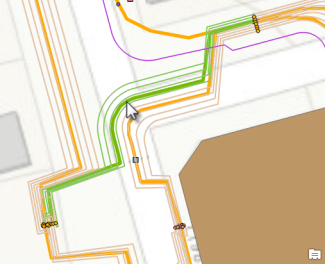
Abbildung A1: Auswählen eines linearen Beispielcontainers in der Karte 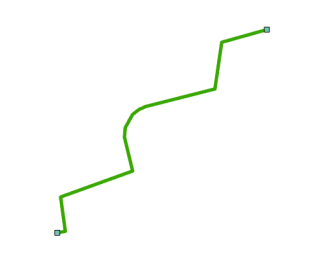
Abbildung A2—A: Einfaches Schema, das mit diesem linearen Beispielcontainer generiert wurde Abbildung A1 zeigt einen linearen Container, der für die Erstellung des einfachen Schemas als einzige Eingabe in der Netzwerkkarte verwendet wurde.
Abbildung A2 zeigt, wie dieser lineare Container und die zwei Punktcontainer, mit denen er im Netzwerk verbunden ist, im resultierenden einfachen Schema dargestellt werden. Da weder seine Inhalte noch Inhalte der Endpunktcontainer als Eingabe in der Karte ausgewählt wurden, werden diese Inhalte nicht im einfachen Schema dargestellt.
- Kanten in einem Netzwerkschema müssen Endknoten aufweisen. Es ist also unerheblich, ob diese Knoten Teil des ursprünglichen Auswahlsatzes zum Generieren eines Schemas waren, sie werden zu einem Teil des Schemas. Wenn diese Knoten Inhalte sind, werden die zugehörigen Container unabhängig davon, ob sie zu den anfänglichen Containern gehören, auch automatisch zum Schema hinzugefügt und wie folgt dargestellt:
- Räumliche Container mit einer Punkt- oder Polygon-Geometrie und nichträumliche Container, die Containerknotenobjekten im Netzwerk entsprechen, sind in den Schemas rechteckige Polygon-Features, die als Rechtecke um jeden Endknoten dargestellt werden.
- Räumliche Container mit einer linearen Geometrie und nichträumliche Container, die Containerkantenobjekten im Netzwerk entsprechen, sind in den Schemas rechteckige Linien-Features.
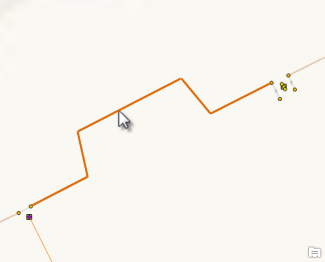
Abbildung A3: Auswählen einer Beispiellinie ohne Inhalt in der Karte 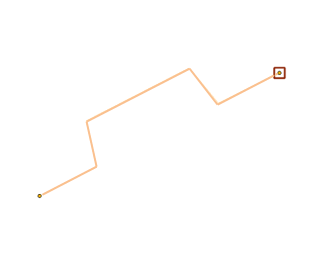
Abbildung A4—A: Einfaches Schema, das mit dieser Beispiellinie ohne Inhalt generiert wurde Abbildung A3 zeigt ein Netzwerk-Linien-Feature, das für die Erstellung des einfachen Schemas als einzige Eingabe in der Netzwerkkarte verwendet wurde. Die Linie ist ein Standard-Feature, d. h., sie ist kein Inhalt und auch kein Container.
Abbildung A4 zeigt, wie dieses Netzwerk-Linien-Feature und die zwei Netzwerk-Punkt-Features, mit denen es verbunden ist, in einem einfachen Schema dargestellt werden. Da ein Punktende (auf der rechten Seite) Inhalt ist, wird dieses im Schema mit dem Container dargestellt: einem rechteckigen Polygon um das Ende.
- Im einfachen Schema werden alle Inhalts-Features oder Objekte dargestellt, die zu den anfänglichen Inhalten für die Schemaerstellung gehören.
Deren Container werden unabhängig davon, ob es sich um anfängliche Container handelt, automatisch zum Schema hinzugefügt.
Ein Container, der ein Punkt-Feature oder ein Knotenobjekt im Netzwerk ist, wird im einfachen Schema als rechteckiges Polygon-Feature um alle im Schema angezeigten zugehörigen Inhalte dargestellt. Ein Container, der ein Linien-Feature oder ein Kantenobjekt im Netzwerk ist, wird im einfachen Schema als Linie dargestellt.
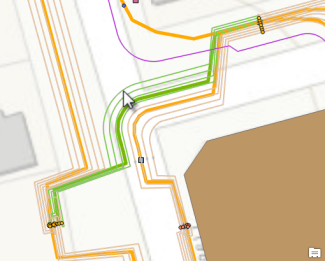
Abbildung A5: Auswählen einer Beispielinhaltslinie in der Karte 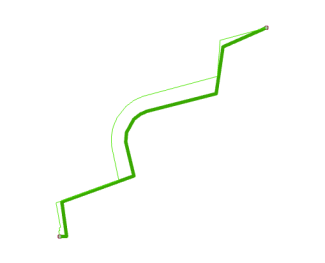
Abbildung A6—A: Einfaches Schema, das mit dieser Beispielinhaltslinie generiert wurde Abbildung A5 zeigt eine Inhaltslinie, die für die Erstellung des einfachen Schemas als Eingabe in der Karte verwendet wurde.
Abbildung A6 zeigt, wie diese Inhaltslinie im resultierenden einfachen Schema dargestellt wird. Der zugehörige lineare Container wird ebenfalls im Schema dargestellt. Es ist die größere grüne Linie. Da die anfängliche Inhaltslinie Punkte verbindet, die Inhalte von Strukturknoten sind, werden diese Strukturknoten-Container ebenfalls im Schema dargestellt. Sie werden als rechteckige Polygon-Features um die Enden der Inhaltslinie angezeigt.
Mit "Regel zum Einblenden von Containern" erstellte Schemas
Die Vorlage "Container einblenden" wird konfiguriert, um folgende Regeln zu verketten:
- Die Regel "Container einblenden", mit der systematisch alle Container eingeblendet werden, die als Eingabe für die Schemagenerierung ausgewählt wurden. In dem mit "Container einblenden" erstellten Schema werden alle linearen Container, Punktcontainer und Polygoncontainer eingeblendet, und die zugehörigen Inhalte werden vollständig angezeigt.
- Regel für Konnektivitätszuordnungen hinzufügen, mit der alle Konnektivitätszuordnungen des Netzwerks dargestellt werden können, für die Von- und Nach-Knoten im Schema vorhanden sind. Diese Konnektivitätszuordnungen werden als Schemakanten angezeigt, die die zugehörigen Von- und Nach-Schemaknoten im generierten Schema verbinden.
- Die Regel "Strukturelle Anbauten hinzufügen", mit der alle strukturelle Anbauten des Netzwerks dargestellt werden können, für die Von- und Nach-Knoten im Schema vorhanden sind. Diese strukturellen Anbauten werden als Schemakanten angezeigt, die die zugehörigen Von- und Nach-Schemaknoten im generierten Schema verbinden.
Im Hinblick auf Container und Inhalte weisen mit "Regel zum Einblenden von Containern" erstellte Schemas folgende Merkmale auf:
- Alle Container, ob anfänglich für die Schemaerstellung vorhanden oder nicht, werden im resultierenden Schema mit allen Inhalten dargestellt.
Ein Container, der ein Punkt-Feature oder ein Knotenobjekt im Netzwerk ist, wird im mit "Container einblenden" erstellten Schema immer als rechteckiger Polygoncontainer um alle im Schema angezeigten zugehörigen Inhalte dargestellt.
Ein Container, der ein Linien-Feature oder ein Kantenobjekt im Netzwerk ist, ist im mit "Container einblenden" erstellten Schema ein Linien-Feature. Alle zugehörigen Inhalte werden dem Schema hinzugefügt.
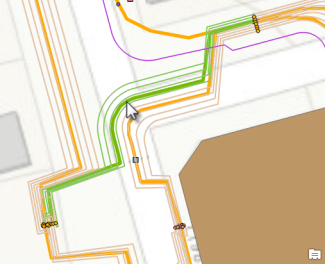
Abbildung B1: Auswählen eines linearen Beispielcontainers in der Karte 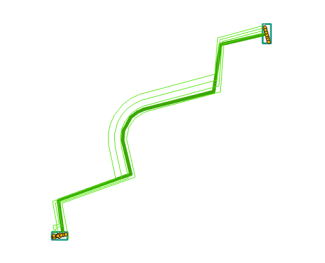
Abbildung B2: Das mit "Container einblenden" erstellte Schema wurde mit diesem linearen Beispielcontainer generiert. Abbildung B1 zeigt einen linearen Container, der für die Erstellung des mit "Container einblenden" erstellten Schemas als einzige Eingabe in der Netzwerkkarte verwendet wurde.
Abbildung B2 zeigt, wie dieser lineare Container und die zwei Punktcontainer, mit denen er verbunden ist, im resultierenden mit "Container einblenden" erstellten Schema dargestellt werden. Im Schema werden dessen gesamter Inhalt und alle Inhalte der zugehörigen Endpunktcontainer dargestellt.
- Unabhängig davon, ob Netzwerk-Features oder Netzwerkobjekte anfänglich für die Schemaerstellung verwendet wurden, werden sie in einem mit "Container einblenden" erstellten Schema zusammen mit anderen Inhalten aus demselben Container dargestellt.
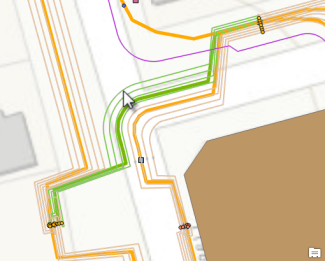
Abbildung B3: Auswählen einer Beispielinhaltslinie in der Karte 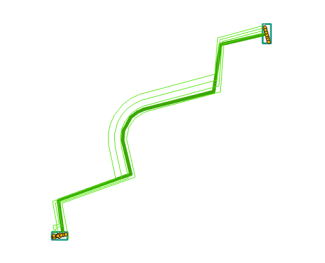
Abbildung B4: Das mit "Container einblenden" erstellte Schema wurde mit dieser Beispielinhaltslinie generiert. Abbildung B3 zeigt eine Inhaltslinie, die für die Erstellung des mit "Container einblenden" erstellten Schemas als Eingabe in der Karte verwendet wurde.
Abbildung B4 zeigt das mit "Container einblenden" erstellte Schema mit dieser Inhaltslinie. Der zugehörige lineare Container sowie alle zugehörigen Inhalte sind ebenfalls im Schema dargestellt. Da die anfängliche Inhaltslinie Punkte verbindet, die selbst Inhalte von Strukturknoten sind, werden diese Containerstrukturknoten ebenfalls im Schema dargestellt. Sie werden als rechteckige Polygon-Features um die eigenen zugehörigen Inhalte angezeigt.
Mit "Regel zum Ausblenden von Containern" erstellte Schemas
Die Vorlage "Container ausblenden" dient im Wesentlichen dazu, im Schema vorhandene Inhalte unabhängig von der Geometrie ihrer zugehörigen Container auszublenden. Mit der Vorlagenkonfiguration werden vier Regeln verkettet:
- Die Regel "Container einblenden", mit der systematisch alle Punktcontainer und Polygoncontainer eingeblendet werden, die als Eingabe für die Schemagenerierung ausgewählt wurden. Alle zugehörigen Inhalte werden dem Schema hinzugefügt.
- Regel für Konnektivitätszuordnungen hinzufügen, mit der alle Konnektivitätszuordnungen des Netzwerks dargestellt werden können, für die Von- und Nach-Knoten im Schema vorhanden sind. Diese Konnektivitätszuordnungen werden als Schemakanten angezeigt, die die zugehörigen Von- und Nach-Schemaknoten im generierten Schema verbinden.
- Die Regel "Container ausblenden", mit der im Schema vorhandene Inhalte ausgeblendet werden.
- Die Regel "Strukturelle Anbauten hinzufügen", mit der alle strukturelle Anbauten des Netzwerks dargestellt werden können, für die Von- und Nach-Knoten im Schema vorhanden sind. Diese Konnektivitätszuordnungen werden als Schemakanten angezeigt, die die zugehörigen Von- und Nach-Schemaknoten im generierten Schema verbinden.
- Alle bereits bei der Schemaerstellung vorhandenen oder später hinzugefügten Punkt- oder linearen Container werden in einem mit "Container ausblenden" erstellten Schema wie in der Karte dargestellt. Jedoch werden Polygoncontainer im Netzwerk systematisch in Punkt-Features im generierten Schema transformiert.
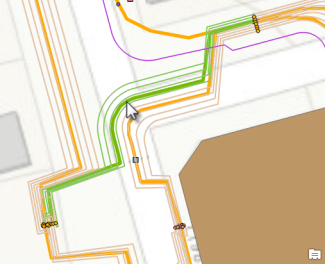
Abbildung C1: Auswählen eines linearen Beispielcontainers in der Karte 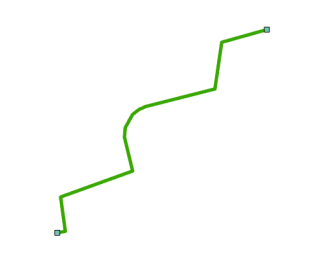
Abbildung C2—A: Mit "Container ausblenden" erstelltes Schema, das mit diesem linearen Beispielcontainer generiert wurde Abbildung C1 zeigt den linearen Container (die breite grüne Linie), der für die Erstellung des mit "Container ausblenden" erstellten Schemas als einzige Eingabe in der Netzwerkkarte verwendet wurde.
Abbildung C2 zeigt, wie dieser lineare Container im resultierenden mit "Container ausblenden" erstellten Schema dargestellt wird. Die Darstellung erfolgt als Schemakante ohne Inhalte. Auch die beiden Containerstrukturknoten an den Enden werden im Schema ohne zugehörige Inhalte dargestellt.
- Netzwerk-Features oder Netzwerkobjekte, die Inhalte sind, werden unabhängig davon, ob sie zu den anfänglichen Inhalten für die Schemaerstellung gehören oder nicht, im mit "Container ausblenden" erstellten Schema nicht dargestellt. Sie werden systematisch im zugehörigen Container ausgeblendet.
Jedes Container-Polygon-Feature wird systematisch in einen ausgeblendeten Knoten im Schema transformiert.
Jedes Container-Punkt-Feature wird im Schema als ausgeblendeter Knoten dargestellt.
Jedes nicht zum Inhalt gehörende Linien-Feature oder Kantenobjekt, das möglicherweise Inhalts-Punkt-Features verbindet, wird systematisch neu verbunden, um den zugehörigen ausgeblendeten Schemaknoten zu verbinden.
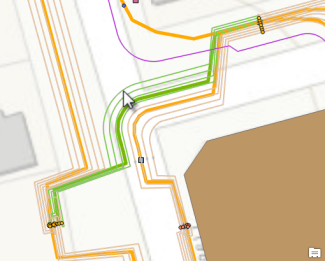
Abbildung C3: Auswählen einer Beispielinhaltslinie in der Karte 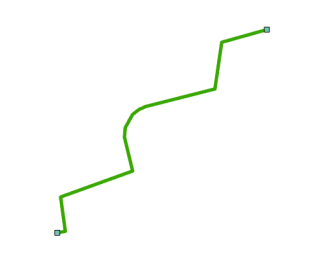
Abbildung C4—A: Mit "Container ausblenden" erstelltes Schema, das mit dieser Beispielinhaltslinie generiert wurde Abbildung C3 zeigt die Inhaltslinie, die für die Erstellung des mit "Container ausblenden" erstellten Schemas als Eingabe in der Karte verwendet wurde.
Abbildung C4 zeigt das resultierende Schema, in dem die Inhaltslinie nicht dargestellt ist. Der zugehörige lineare Container wurde dem Schema in der grundlegenden Erstellungsphase hinzugefügt, und mit diesem Container wurde die Inhaltslinie im resultierenden Schema ausgeblendet. Da die anfängliche Inhaltslinie Netzwerk-Punkt-Features verbindet, die selbst Inhalte von Strukturknoten sind, waren am Ende der grundlegenden Erstellungsphase diese Inhaltspunkte und deren zugehörige Container auch im Schema vorhanden. Bei Ausführung der Regel "Container ausblenden" wurden die Container in Punktcontainer transformiert, wodurch die Inhaltsverbindungspunkte ausgeblendet wurden.
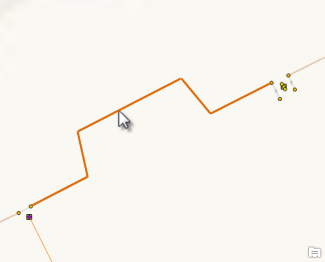
Abbildung C5: Auswählen einer Beispiellinie ohne Inhalt in der Karte 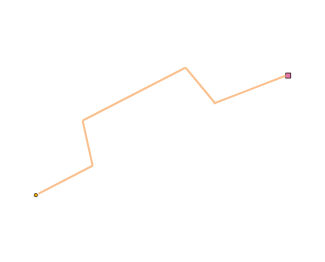
Abbildung C6—A: Mit "Container ausblenden" erstelltes Schema, das mit dieser Linie ohne Inhalt generiert wurde Abbildung C5 zeigt die Linie, die für die Erstellung des Schemas "Container ausblenden" als einzige Eingabe in der Netzwerkkarte verwendet wurde. Die Linie ist ein Standard-Feature, d. h., sie ist kein Inhalt und auch kein Container.
Abbildung C6 zeigt, wie diese Standardlinie und die zwei Punkt-Features, mit denen sie verbunden ist, in einem mit "Container ausblenden" erstellten Schema dargestellt werden. Da das Knotenende auf der rechten Seite Inhalt darstellt, verbindet diese Linie im resultierenden Schema diesen Inhalt nicht mehr. Sie verbindet direkt den zugehörigen Container, der am Ende der grundlegenden Erstellungsphase des Schemas als rechteckiges Polygon dargestellt und in einen Punkt-Container transformiert wurde, sodass der Inhaltsknoten bei der Ausführung der Regel "Container ausblenden" ausgeblendet wurde.